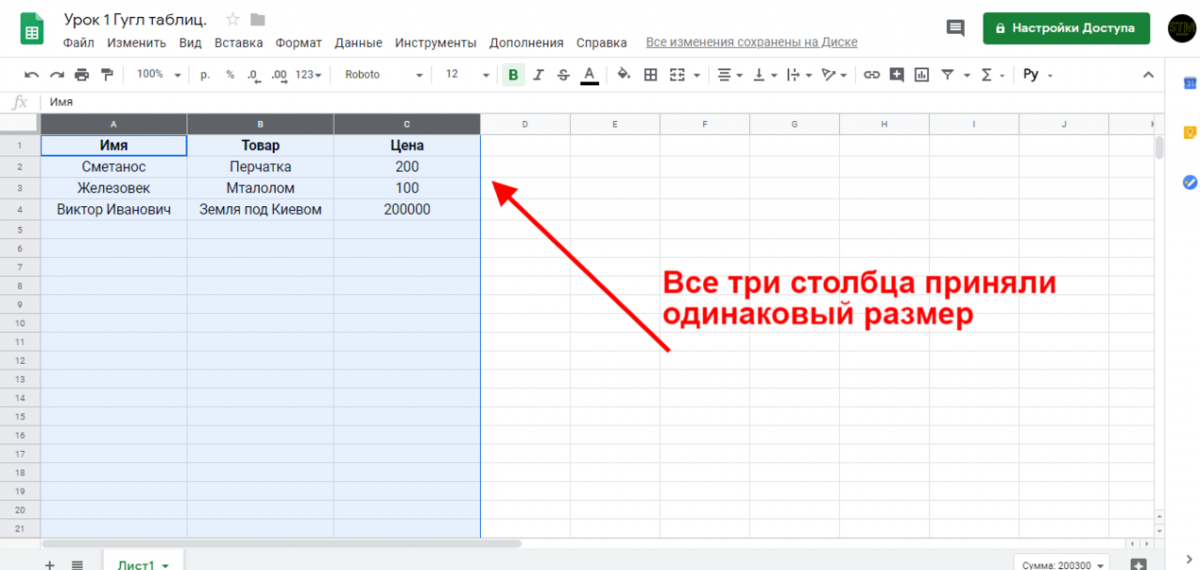Работа с Гугл Таблицами для чайников
Google Sheets постепенно становится основным инструментом для проведения электронных расчетов и формирования таблиц, оставляя Microsoft Excel позади. Связано это как раз с простой возможностью организовать общий доступ, бесплатностью и отсутствием необходимости скачивать что-либо на свой компьютер. Принцип взаимодействия с данным онлайн-сервисом схож с любой программой для работы с электронными таблицами, но имеет свои особенности, о которых мы поговорим далее.
Ниже будет показана работа с Гугл Таблицами для чайников, а также разобраны основные функции сервиса. Это поможет вам понять, какие преимущества есть у этого средства перед десктопными программами и стоит ли обращать на него внимание конкретно в вашем случае. Однако перед началом хотелось бы выделить несколько плюсов тезисно:
-
Онлайн-работа. Это самое большое преимущество, ведь вы без проблем сможете делиться ссылками на таблицы, предоставлять доступ к редактированию, защищать определенные диапазоны, отслеживать инструменты и делать все, чтобы командная работа с документами была максимально комфортной.

-
Доступ к уникальным функциям. Почти все функции в таблицы Google имеют аналоги в Excel, однако некоторые являются особенными и предназначены для взаимодействия с онлайн-инструментами с обновлением в режиме реального времени, о чем мы еще поговорим далее.
-
Интеграция с другими инструментами от Google. Это тоже будет разобрано в одном из разделов ниже, но важно понимать, что такая особенность позволяет без каких-либо сложных настроек объединить несколько разных сервисов, связать их и облегчить работу.
-
Облачное хранение. Вам не нужно скачивать листы и таблицы на компьютер, все будет храниться на вашем облачном диске и в любой момент доступно для редактирования или экспорта в виде файла.
Одним словом, Гугл Таблицы – это крайне удобный онлайн-инструмент, повторяющий функциональность программ для работы с электронными таблицами и способный заменить их, предоставляя доступ к уникальным возможностям.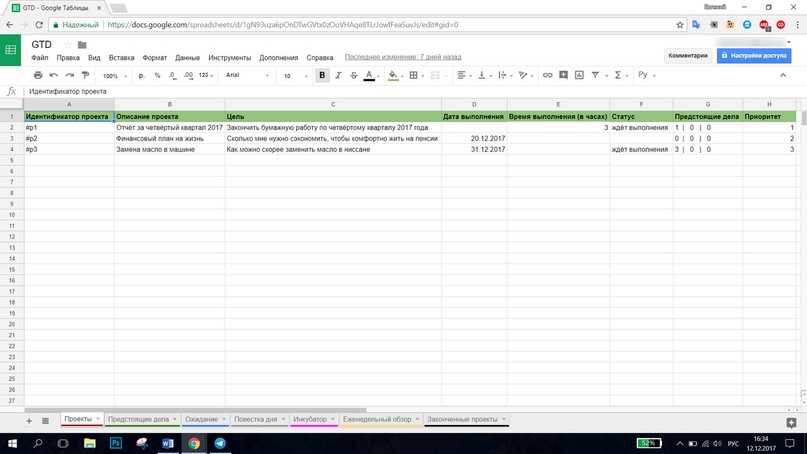 Теперь остановимся более детально на каждом из основных аспектов работы с данным сервисом.
Теперь остановимся более детально на каждом из основных аспектов работы с данным сервисом.
Как создать Google Таблицу
Если вы еще ни разу не работали в электронных таблицах от Google, первоочередная задача будет заключаться именно в открытии сайта и создания пустой книги. Давайте разберемся с тем, как создать Гугл Таблицу пошагово. В этой задаче нет ничего сложного, ведь вам только понадобится аккаунт для авторизации и синхронизации документов. Перейдите на официальный сайт Google Sheets и нажмите кнопку для перехода непосредственно к листам.
Если у вас еще нет своего профиля в Гугл, разработчики предложат создать его, поскольку без этого не получится работать со всеми инструментами и сохранять изменения в облаке. Для этого нажмите на специально отведенную на странице кнопку и следуйте инструкциям от разработчиков.
После авторизации вас встречает основное окно управления документами, в котором уже показаны созданные таблицы, шаблоны и кнопка для добавления пустого файла.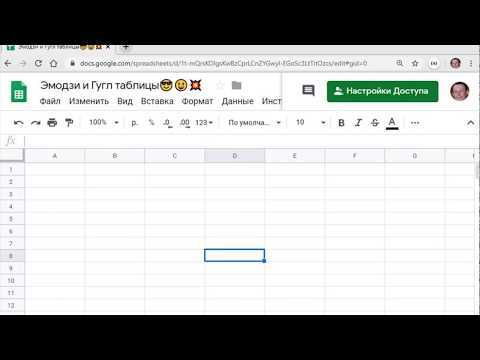 Вы даже найдете средство сортировки, чтобы узнать, когда и с какими таблицами вы взаимодействовали на этом аккаунте.
Вы даже найдете средство сортировки, чтобы узнать, когда и с какими таблицами вы взаимодействовали на этом аккаунте.
Можете создать пустую книгу или ознакомиться с полным перечнем шаблонов, что тоже поможет более детально изучить функциональность сайта и узнать, как разработчики подошли к реализации тех или иных задач как в техническом, так и визуальном плане.
Комьюнити теперь в Телеграм
Подпишитесь и будьте в курсе последних IT-новостей
Подписаться
Импорт файлов и данных
Давайте сразу разберемся с поддержкой электронных таблиц, созданных в других программах и хранящихся в виде файлов на вашем компьютере. Непосредственно на странице создания нового файла можете нажать на кнопку с папкой, чтобы перейти к загрузке существующего документа. Если уже открыли пустой лист Google Sheet, тогда разверните меню «Файл» и выберите пункт «Импорт». Вы можете добавить файлы формата XLSX и ODS.
Они будут загружены с сохранением всех функций и визуального форматирования, что позволит приступить к работе с электронной таблицей в том виде, в котором подразумевал создатель.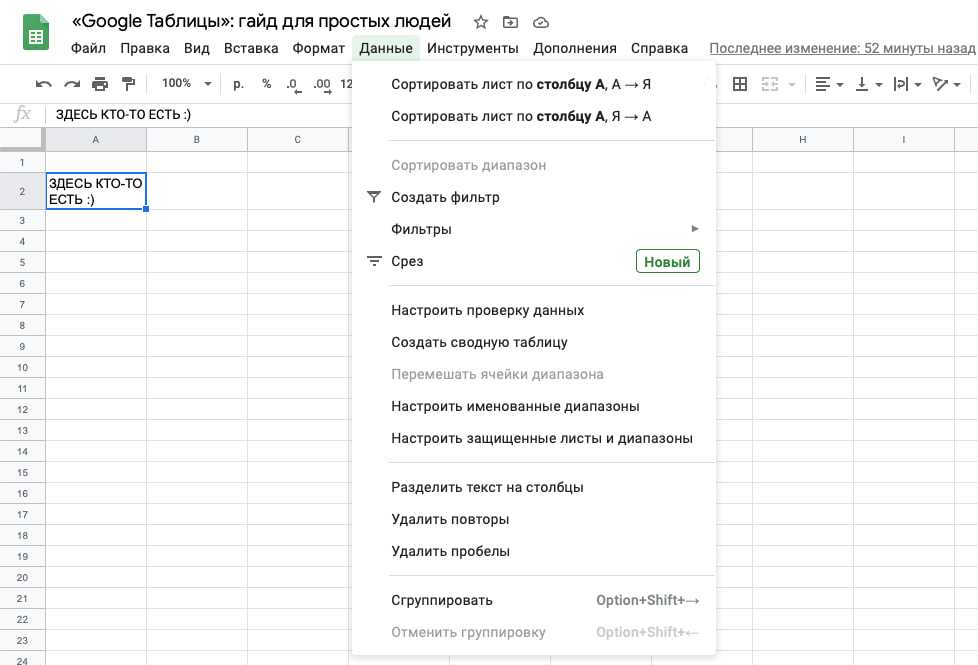 Об этом рассказано в другой моей статье, где помимо метода импорта всего файла рассмотрена возможность добавления исключительно определенных диапазонов с других документов, созданных в Google Таблицах.
Об этом рассказано в другой моей статье, где помимо метода импорта всего файла рассмотрена возможность добавления исключительно определенных диапазонов с других документов, созданных в Google Таблицах.
Читайте также: Как импортировать данные в Google Таблицу
Что касается импорта других данных, то веб-инструмент позволяет добавлять целые веб-страницы, обновляя их содержимое в режиме реального времени без необходимости отслеживать нововведения самостоятельно. Для этого как раз используется уникальная функция, отсутствующая в десктопных программах. Подробнее о ней читайте далее.
Основные элементы панели инструментов
Теперь давайте разберемся с тем, как редактировать Гугл Таблицы. Осуществляется это при помощи инструментов на верхней панели. Они практически точно повторяют те, что присутствуют в том же Excel и других текстовых редакторах, но имеют и свои особенности. Сначала я бы рекомендовал посмотреть на каждое выпадающее меню, кликнув поочередно по их названиям на панели сверху. Понятно, что при помощи раздела «Файл» осуществляется работа с самим документом, создание, распространение и экспорт. Основное внимание обратите на вкладки «Вставка» и «Данные». Там находятся кнопки, отвечающие за выполнение основных действий. С их помощью вставляются диаграммы, рисунки, дополнительные ячейки, осуществляется управление проверкой данных, их очистка и фильтрация. Об этом более детально еще пойдет речь ниже.
Понятно, что при помощи раздела «Файл» осуществляется работа с самим документом, создание, распространение и экспорт. Основное внимание обратите на вкладки «Вставка» и «Данные». Там находятся кнопки, отвечающие за выполнение основных действий. С их помощью вставляются диаграммы, рисунки, дополнительные ячейки, осуществляется управление проверкой данных, их очистка и фильтрация. Об этом более детально еще пойдет речь ниже.
Панель под выпадающими меню полностью отведена для кнопок с визуальной работой. Вы можете менять масштаб, выбирать новые шрифты, добавлять знаки после запятой, проценты, форматировать текст, его цвет и вставлять ссылки. Все это наверняка знакомо вам, если ранее вы сталкивались с Microsoft Excel или хотя бы взаимодействовали с документами в одном из текстовых редакторов.
Останавливаться на каждой кнопке не будем, поскольку вы можете сами проверить их действия в тестовой таблице или просто навести курсор, чтобы прочитать описание от разработчиков и понять, для чего предназначен тот или иной инструмент.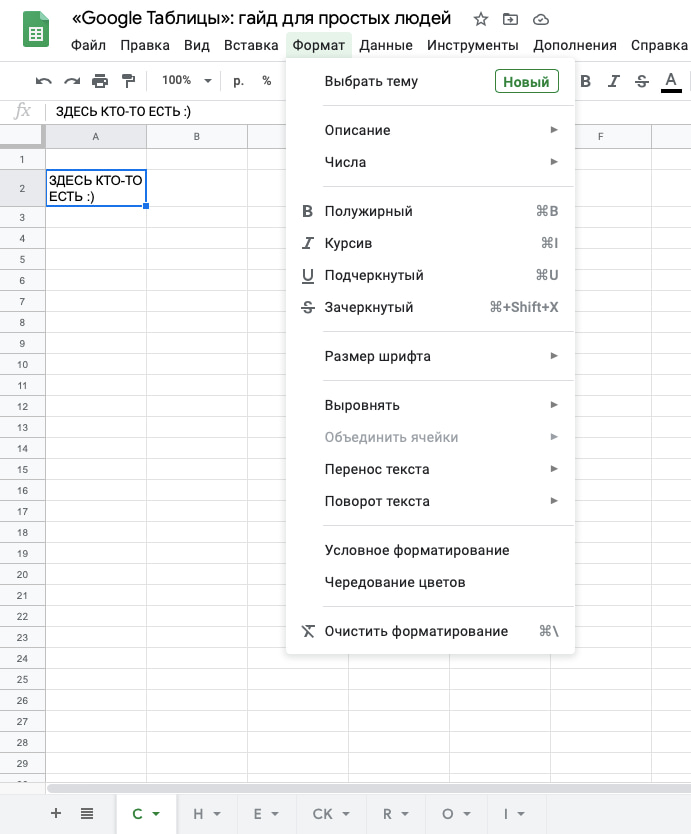
Операции с ячейками
Таблица Google в первую очередь предназначена для расчетов, ведения бухгалтерии и выполнения прочих задач, связанных с математикой и данными. Основная работа в этом случае происходит с ячейками, которые и хранят значения данных. Они являются главной частью документа и нужны для применения функций, дальнейшего формирования полной таблицы и диаграмм по ним. Вы можете выбрать любую пустую ячейку и создать на ней формулу, напечатав знак = и первый символ функции после него. Появится меню с подходящими результатами. Большинство популярных функций имеют свое описание, чтобы вы понимали предназначение и синтаксис.
Простые математические операции часто выполняются вовсе без дополнительных функций. Вам нужно лишь объявить само действие знаком =, после чего указать номера участвующих ячеек и операцию между ними. Это может быть сложение, умножение, деление, вычитание, работа с процентами, определение долей и прочее.
К сожалению, объема одной общей статьи не хватит, чтобы описать даже основные функции Гугл Таблиц, а также рассказать о том, какой синтаксис имеет каждая из них.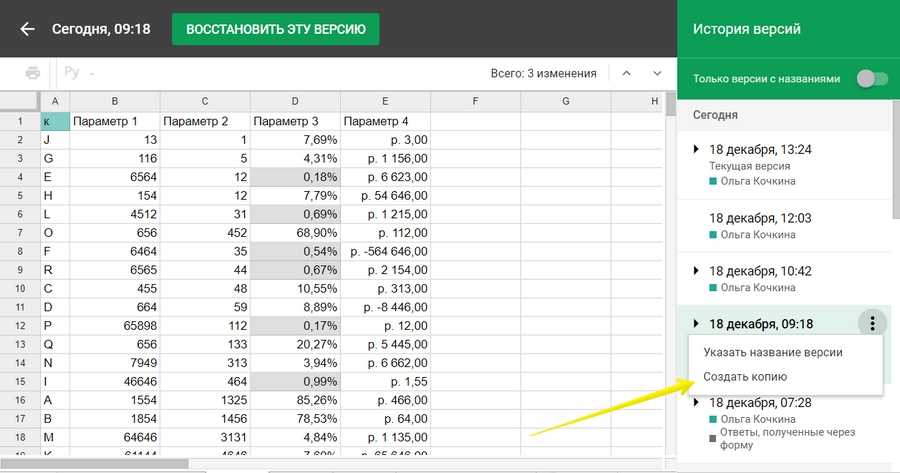 Вместо этого я бы посоветовал перейти на страницу поддержки Google, чтобы получить доступ к справке со всеми функциями, детальным описанием и возможностью фильтрации по разным параметрам.
Вместо этого я бы посоветовал перейти на страницу поддержки Google, чтобы получить доступ к справке со всеми функциями, детальным описанием и возможностью фильтрации по разным параметрам.
В разделах ниже еще будут представлены инструкции по использованию популярных функций, поэтому можете продолжить читать инструкцию, чтобы разобраться с некоторыми из них и применить в своих целях.
Просмотр истории изменений ячейки
Давайте рассмотрим следующую особенность Гугл Таблиц. Это будет средство просмотра внесенных изменений, что ценится не только при единоличном редактировании документа, но и во время общей работы, чтобы понимать, кто из пользователей и когда что-либо менял в одной определенной или разных ячейках. Для этого вы можете открыть меню просмотра истории версий или выбрать конкретную ячейку, чтобы отследить изменения только в ней.
Подробнее: Как посмотреть историю изменений ячейки в Google Таблицах
У этого инструмента есть только один минус – слишком долгая обработка информации в таблице с большим количеством данных. Окно истории версий может даже зависнуть на некоторое время. Однако этот недостаток проявляется далеко не всегда и не является критичным. В большинстве случаев средство слежения за изменениями оказывается крайне полезным и эффективным.
Окно истории версий может даже зависнуть на некоторое время. Однако этот недостаток проявляется далеко не всегда и не является критичным. В большинстве случаев средство слежения за изменениями оказывается крайне полезным и эффективным.
Настройка общего доступа и защита листов
Только что уже была упомянута совместная работа в Google Sheets, поэтому давайте остановимся на этом средстве более детально. На сайте вы можете предоставить доступ другим пользователям к своей таблице. Вы самостоятельно выбираете, кто сможет переходить и просматривать документ, комментировать его или редактировать. При этом доступ предоставляется всем, у кого есть ссылка, или только определенному списку юзеров, создаваемому путем указания адресов электронной почты. Перейдите по ссылке ниже, чтобы детально ознакомиться с тем, как настроить общий доступ конкретно в вашей ситуации. В этой же статье рассказано о том, как защитить лист или диапазон от редактирования в случае коллективной работы.
Подробнее: Общий доступ, защита листов и диапазонов в Google Таблицах
Сортировка и фильтрация данных
Рассмотрим следующую полезную функцию, которая пригодится как тем, кто создает таблицу в Google, так и тем, кто только просматривает уже существующие документы. Сортировка и фильтрация позволит отобразить на экране только необходимые значения, убрав из вида остальную часть электронной таблицы. Если сортировка чаще осуществляется только по алфавиту, то вот фильтры могут быть самыми разными. Для них даже есть отдельная настройка, где каждый пользователь сам задает подходящие параметры.
Сортировка и фильтрация позволит отобразить на экране только необходимые значения, убрав из вида остальную часть электронной таблицы. Если сортировка чаще осуществляется только по алфавиту, то вот фильтры могут быть самыми разными. Для них даже есть отдельная настройка, где каждый пользователь сам задает подходящие параметры.
Подробнее: Как сортировать и фильтровать данные в Google Таблицах
Создание раскрывающегося списка
Логичным будет поговорить и о раскрывающихся списках, поскольку они тоже выступают в роли своеобразного оптимизатора таблицы, позволяя отобразить только то, что нужно именно сейчас. Такие списки корректно подставляются под формулы, которые динамически изменяются в зависимости от выбранного значения. Еще они могут быть использованы в сводных таблицах. Создание такого перечня не является чем-то сложным, нужно лишь настроить проверку данных и задать необходимое количество значений.
Подробнее: Как создать раскрывающийся список в Google Таблицах
Полноценное формирование таблицы
Выше вы узнали о нескольких самых разных функциях и настройках, которые предоставляют Гугл Таблицы. Обучение на этом не заканчивается и часто пользователь заинтересован в создании полноценной таблицы со всеми визуальными оформлениями. Вы уже знаете о панели инструментов, можете взаимодействовать с ячейками, создавать списки и проверять данные. Теперь все зависит непосредственно от того, какого типа таблицу вы хотите получить (у меня есть отдельная статья, в которой рассказано о создании динамического календаря).
Обучение на этом не заканчивается и часто пользователь заинтересован в создании полноценной таблицы со всеми визуальными оформлениями. Вы уже знаете о панели инструментов, можете взаимодействовать с ячейками, создавать списки и проверять данные. Теперь все зависит непосредственно от того, какого типа таблицу вы хотите получить (у меня есть отдельная статья, в которой рассказано о создании динамического календаря).
В ней рассказано о ссылках между разными листами, условном форматировании и различных функциях. Можете использовать эту инструкцию, чтобы узнать что-то новое о возможностях Google Sheets и получить некоторые дополнительные знания, которые помогут во время дальнейшей работы с таблицами других типов.
Создание диаграммы
Если у вас уже есть готовая таблица, можно сформировать диаграмму, которая будет наглядно показывать результаты, пропорции или количество значений в ячейках именно визуально, что значительно упрощает восприятие содержимого. Давайте разберемся с тем, как создать самую простую диаграмму с подходящими для вас настройками.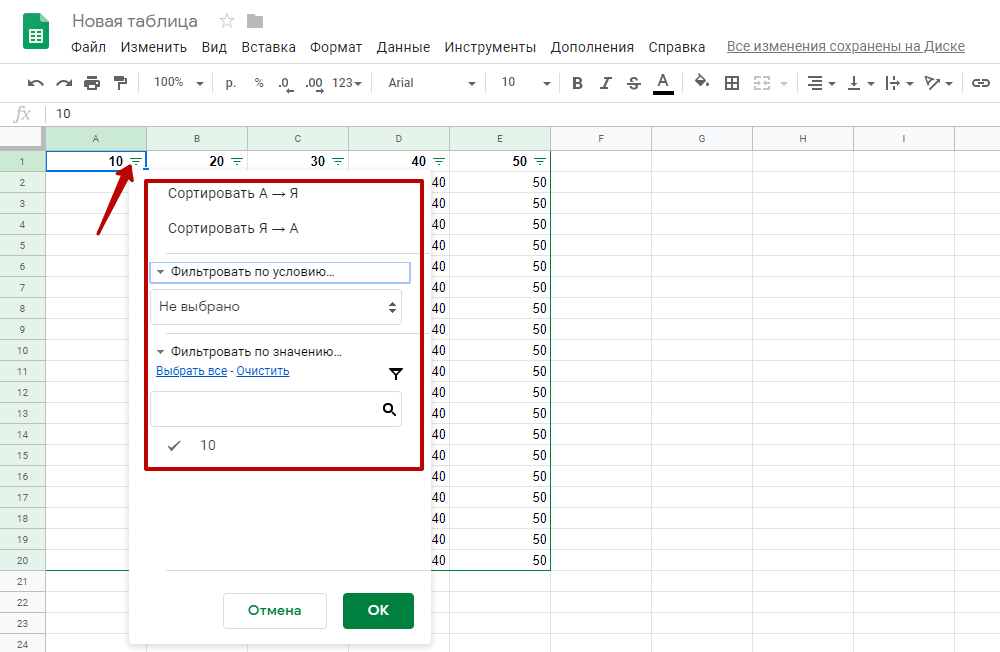
-
Сначала разверните меню «Вставка» и выберите в нем пункт
-
Она будет автоматически вставлена в соответствии с тем, какая таблица у вас создана. Если на листе их несколько, сначала выделите требуемый диапазон и только после этого создавайте диаграмму. Можете изменить ее тип, развернув для этого список со всеми доступными вариантами.
-
Ниже есть пункты для изменения диапазона и значений, что поможет вам оптимизировать отображаемые элементы, если случайно были захвачены лишние или замечены недостающие.
-
Сама диаграмма отображается в виде отдельного блока в таблице. Вы можете зажать ее левой кнопкой мыши, чтобы перенести в любую удобную позицию, а также использовать точки по краям для масштабирования.
-
Откройте вкладку «Дополнительные» для изменения внешнего вида диаграммы.
Задайте для нее фон, цвет границ и шрифт.
-
Чуть ниже можете развернуть блок с названием, задать новый заголовок, цвет текста и другие параметры.
Настройка диаграммы зависит непосредственно от того, какую цель вы преследуете. Возможно, нужно показать статистические данные или визуальные результаты вычислений. Это же применяется и для сводных таблиц.
Отмечу, что разработчики используют технологию интуитивного анализа данных, в которую входит и автоматическое создание различных вспомогательных графиков, основанных на самой таблице. Детальнее об этом читайте в другой моей статье, если заинтересованы в автоматическом формировании подобных графиков.
Закрепление столбцов и строк
Хочу рассказать о небольшой функции, которая позволяет закрепить строку или столбцы, чтобы они всегда оставались на видном месте при прокручивании таблицы. Это нужно тем пользователям, кто занимается чтением данных в большом документе и не хочет упускать из виду оглавление, чтобы не потеряться в названиях строк и столбцов.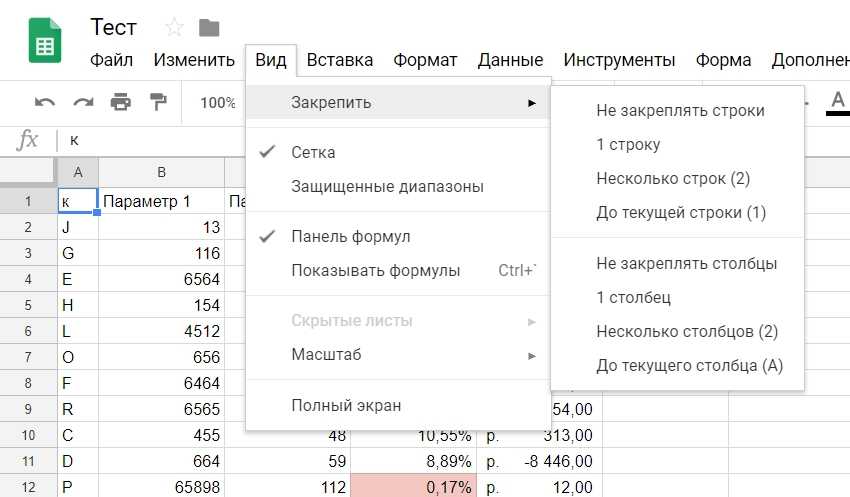 Понадобится только открыть меню «Вид» и выбрать подходящий для вас вариант закрепления. Пошаговую инструкцию со скриншотами вы найдете в статье далее.
Понадобится только открыть меню «Вид» и выбрать подходящий для вас вариант закрепления. Пошаговую инструкцию со скриншотами вы найдете в статье далее.
Работа со ссылками
Создание из текста ссылки в Google Таблицах – одна из самых простых задач, выполняющаяся кликом по одной кнопке, которая расположена на уже упомянутой панели с основными инструментами. Поэтому я предлагаю сразу перейти к более сложному процессу – объединению нескольких ссылок. Например, у вас есть один основной домен и несколько разных страниц, на которые нужно организовать переход. При помощи отдельной функции можно сцепить адреса, создав одну строку для перехода на страницу. Далее эту формулу можно растянуть на всю таблицу, потратив минимальное количество времени на создание ссылки на несколько разных страниц с одним основным доменом.
Подробнее: Объединение ссылок в Google Таблицах
Удаление пустых столбцов, пробелов и дубликатов
Во время работы над электронной таблицей наверняка возникнет такая ситуация, когда на экране будет отображаться большое количество строк или среди значений присутствовать ненужные дубликаты, в том числе и пробелы. Их удаление позволит вам не только нормализовать внешний вид документа, но и ускорить его загрузку. Строки и столбцы удаляются через контекстное меню, а подробнее об этом написано в другой статье.
Их удаление позволит вам не только нормализовать внешний вид документа, но и ускорить его загрузку. Строки и столбцы удаляются через контекстное меню, а подробнее об этом написано в другой статье.
В ней же вы найдете информацию и о том, как избавиться от пустых строк и ненужных пробелов при помощи фильтрации. Такой метод фильтрации и очистки данных подойдет и при поиске ненужных дубликатов, поэтому можете смело использовать его, просто заменив диапазон отображаемых значений.
Конвертирование и отображение курсов валют
Продолжаем разбираться с тем, как работать в Гугл Таблицах на компьютере. Следующая тема, о которой я хотел бы рассказать, подойдет всем тем, кто выполняет различные финансовые операции в данном онлайн-сервисе и ведет отчетность. При помощи простых функций можно загружать текущие курсы валют и конвертировать их в указанные, для чего понадобится создать небольшую формулу.
Подробнее: Как конвертировать валюту в Google Таблицах
Немного сложнее дела обстоят с выводом текущего курса, определенного криптовалютного токена. Для этого сначала понадобится подобрать сайт, который в режиме реального времени обновляет котировки, затем найти значение через код элемента на сайте и импортировать его как XML. Данные будут автоматически обновляться каждые несколько минут с изменением значений в расчетных функциях, если такие используются в вашей таблице.
Для этого сначала понадобится подобрать сайт, который в режиме реального времени обновляет котировки, затем найти значение через код элемента на сайте и импортировать его как XML. Данные будут автоматически обновляться каждые несколько минут с изменением значений в расчетных функциях, если такие используются в вашей таблице.
Читайте также: Как импортировать текущий курс криптовалюты в Google Таблицы
Проверка электронных адресов
Предлагаю немного отдалиться от темы финансов и чисел и разобраться с тем, для каких еще целей можно использовать Google Таблицы, ведь это не только средство для математических расчетов. При помощи таких документов вы можете собирать статистику, вести учет пользовательских данных и проверять их правильность. В частности, относится это и к электронным адресам, для чего сайт предлагает специальную функцию, которая в автоматическом режиме проверит валидность указанного email.
Подробнее: Как проверить допустимые адреса электронной почты в Google Таблицах
Перевод текста
Еще одно средство работы с текстовыми данными – перевод на другие языки.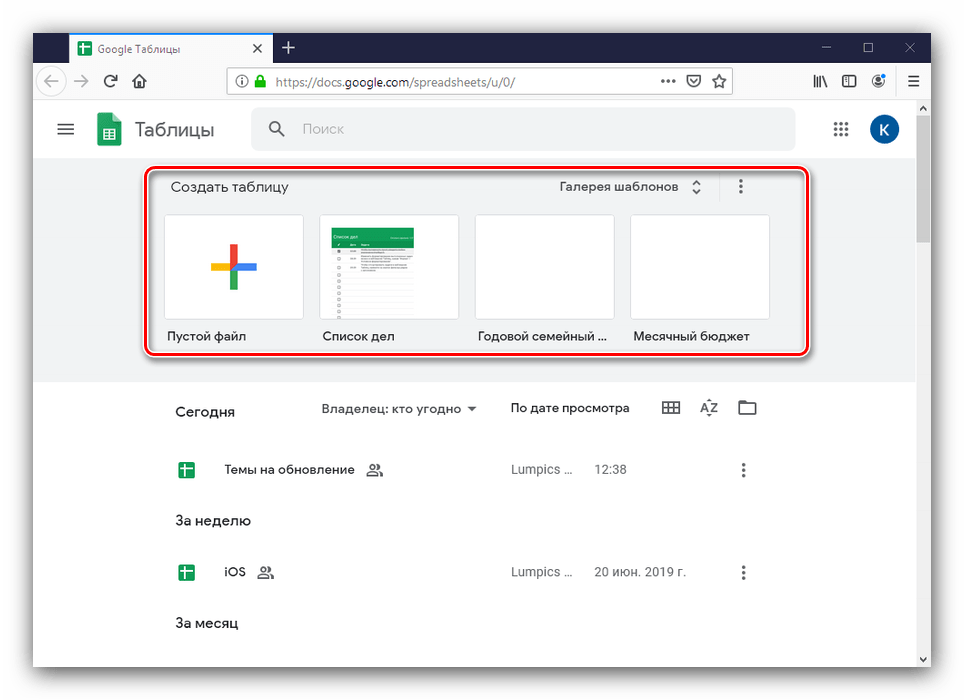 Для этого Google предлагает использовать собственную функцию, которая интегрирована с фирменным переводчиком. Вам только нужно выбрать, с какого на какой язык осуществлять перевод, используя для этого кодовые обозначения каждого. В целом, формула не является сложной и какой-то специфической. О том, как осуществляется взаимодействие с ней, читайте в другой статье.
Для этого Google предлагает использовать собственную функцию, которая интегрирована с фирменным переводчиком. Вам только нужно выбрать, с какого на какой язык осуществлять перевод, используя для этого кодовые обозначения каждого. В целом, формула не является сложной и какой-то специфической. О том, как осуществляется взаимодействие с ней, читайте в другой статье.
Создание макроса с кнопкой
Начинающим может показаться, что работа с макросами и разными командами в Google Таблицах такая же сложная, как в том же Excel, однако это не так. Запись действий и их дальнейшее автоматическое выполнение не является чем-то затруднительным в плане реализации. К тому же созданный макрос даже можно назначить на визуальную кнопку, чтобы постоянно не вызывать меню для его запуска.
Макросы могут быть совершенно любыми, ведь только от вас зависит последовательность выполняемых действий. В статье ниже я рассказываю об одном примере, который можно модифицировать и всячески изменять под себя, меняя в том числе и саму кнопку, через которую осуществляется запуск макроса.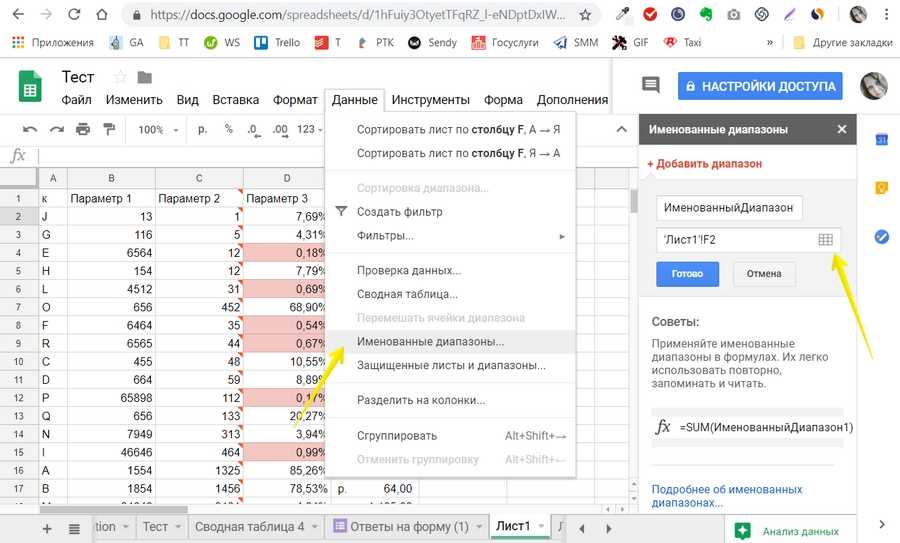
Подробнее: Как создать макрос в Google Таблицах и назначить для него кнопку
Интеграция с другими сервисами Google
Вы уже узнали, что при помощи простых функций осуществляется обращение к другим инструментам Google для конвертирования курсов валют и перевода текста. Однако это далеко не все, что можно выполнять в Гугл Таблицах. Доступна интеграция и с другими популярными сервисами, куда входят и Формы. Вы можете собирать через них данные о пользователях, затем автоматически выводить их в таблицу, формировать сводки или графики в соответствии с предоставленными ответами. Настройка в этом случае осуществляется при помощи специально отведенного инструмента импорта.
Подробнее: Создание Google Формы с выводом результатов в Google Таблицы
Далее идут задачи и напоминания, которые тоже могут быть частью электронной таблицы, если вы используете ее как ежедневник или календарь. Достаточно просто связать учетную запись Google с календарем или заметками, чтобы добавить необходимое количество записей. Вы будете получать уведомления и всегда сможете перейти к просмотру сохраненных записей через кнопки на боковой панели, отвечающие за открытие этих самых дополнений.
Вы будете получать уведомления и всегда сможете перейти к просмотру сохраненных записей через кнопки на боковой панели, отвечающие за открытие этих самых дополнений.
Подробнее: Задачи и напоминания в Google Таблицах
В рамках этой статьи были рассмотрены основные и самые интересные функции Google Sheets. Удачи!
Курсы «Google Таблицы»: онлайн обучение в Skillbox
Все направления Программирование Дизайн Маркетинг Управление Бизнес-школа Игры Кино и Музыка Психология Общее развитие Инженерия Английский язык Другое
Поиск
Google Таблицы
Тип обучения на платформе
Профессия
Состоит из нескольких курсов, воркшопов и практикумов. Вы сможете полностью освоить новую профессию с нуля, собрать портфолио, подготовить резюме и найти работу.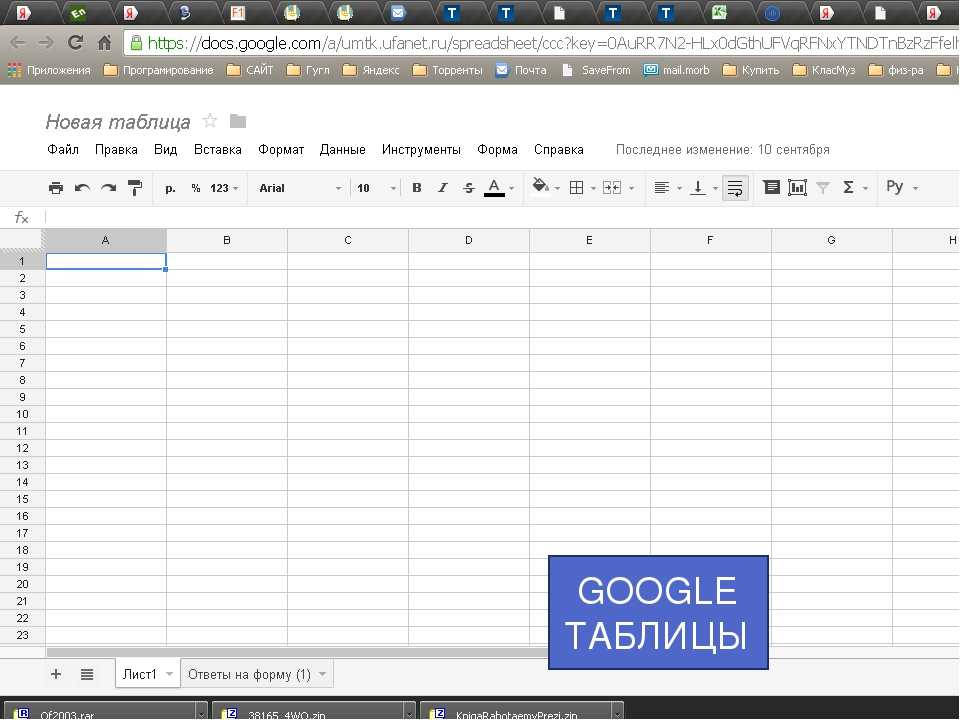
Курс
Состоит из нескольких модулей с видеоматериалами и практикой. Вы сможете изучить азы профессии, освоить конкретный навык или инструмент и добавить их в своё портфолио.
- Любой
- Профессия
- Курс
С трудоустройством
С трудоустройством
Профессии с помощью в трудоустройстве от Центра карьеры Skillbox. Вы научитесь правильно составлять резюме и презентовать свои умения работодателям. Подберём несколько вакансий и организуем собеседования.
Уровень сложности
- Любой
- Для новичков
- Для специалистов
Длительность
От 1 до 24 месяцевТематика
- Google Таблицы
- 1C
- 1С
- 2D и 3D-графика
- 3D
1C 1С 2D и 3D-графика 3D 3D-анимация 3D-моделирование 3ds Max A/B тесты Ableton Ableton Live Addie Adobe Illustrator Adobe Premier After Effects agile Android ArchiCAD AutoCAD Avid B2B B2C Backend-разработка Beauty C# C++ Cinema 4D Clo3D CRM css CustDev Data analytics Data Science Davinci DevOps Digital-агентства Django Docker e-commerce E-mail Ebitda EdTech Fashion Fashion-баинг Fashion-дизайн Fashion-скетчинг Figma Flutter Frontend-разработка Git Golang Google Скрипты Google Таблицы HR HRBP iOS It-право Java JavaScript Jira Kotlin KPI Kubernetes Lightroom Linux LMS Machine Learning Miro Motion-дизайн MVP Nps opex\capex ORM Performance-маркетинг Photoshop PHP Postman Power BI PR ProTools Python Revit RFM-анализ Sam Selenium WebDriver SEO Sketch SMM Soft Skills SQL Swift SWOT-анализ Symfony td ld TikTok Unity Unreal Engine 4 UX/UI VR/AR Автоворонки Автоматизия Авторское право Адаптация Администрирование Актуальное 2022 Алгоритмы и структуры данных Анализ кадров Анализ рисков Аналитика Английский язык Анимация интерфейсов Архитектура Астрономия Базы данных Беспилотие Бизнес Бизнес в индустрии красоты Бизнес-процессы Бренд Брокерство Бухгалтерия Быстро начать зарабатывать Бьюти Бюджетирование Веб-дизайн Веб-приложения Вебинар Вёрстка Взаимодействие с заказчиком Видео производство Визуализация данных ВКонтакте Внутренние коммуникации Геймдизайн Графика и анимация Графический дизайн Декорирование Десерты джава Дизайн интерфейсов Дизайн интерьера Дизайн среды Дизайн-документ Дизайн-концепция Дизайн-системы Забота о себе Зарабатывать на хобби Звукозапись Ивенты Игровые движки Инвестиции Инвестиционный портфель Информационная безопасность Искусственный интеллект Исследование аудитории История История кино Кадровое дело Киберспорт Кино Клиентский опыт Клиентский сервис Клипы Командная строка (Bash) Коммерция Коммуникация Коммьюнити Композиция и цвет Кондитер Конкурентный анализ Контекстная реклама Контент Контент-маркетинг Концепт-арт Корпоративная культура Корпоративное обучение Корпоративные финансы Красиво рисовать и креативить Креатив Криптовалюта Кросплатформенная разработка Кулинария Ландшафтный дизайн Лидогенерация Литература Личные финансы Макияж Макросы Макроэкономика Маркетинг Маркетинг игр Маркетплейсы Математика Медиапланирование Менеджер по продажам Менеджмент Методист Методогия BANT Методолог Метрики Мобильные приложения Модели проектирования Монетизация Монтаж Мотивация МСФО Налоги Начать своё дело Недвижимость Оборотный капитал Обработка фотографий Образовательные программы Обучение Общаться с людьми Онлайн-курсы Онлайн-платформы Оптимизация Организовывать людей Основы композиции Отдел продаж Отношения Отчеты Оформление презентаций Оценка Парикмахерская Патент Педагогика Писать крутые тексты Планирование Получить повышение Понятно объяснять Портфолио дизайнера Пошив Практические задания Предпринимательство Проверка гипотез Продажи Продукт Продюсер Продюсирование Продюсирование видео Продюсирование курсов Производственные технологии Прототипирование Процессный подход Работа с блогерами Работа с документами Работа с камерой Работа с таблицами Работать удалённо Развитие продукта Разобраться в науках, истории и философии Разобраться в себе и своих эмоциях Разработка игр Разработка концепции Рекрутмент Рендер движки Речевые практики Рисование и иллюстрация Родительство РОП РСБУ Руководитель Русский язык Рынок ценных бумаг СJM Салон красоты Саморазвитие Саунд-дизайн Сведение и мастеринг Сделки Сервис Системная инженерия Скетчинг Собирать таблицы и документы Создание музыки Создание сайтов Создание сеттинга Социальные сети Спецэффекты Спорт Стартап Стать востребованным специалистом Сторителлинг Стратегия Студия Сценарий Считать и решать логические задачи Съемка на мобильный телефон Таргетированная реклама Творчество Текстурирование Теория музыки Тестирование Технический анализ Торговля на бирже Точка безубыточности Трафик Трейдинг Управление Управление изменениями Управление командами Управление командой Управление персоналом Управление продажами Управление проектами Управленческий учёт Фандрайзинг Философия Финансовая грамотность Финансовая модель Финансовая отчетность Финансовый анализ Финансовый менеджмент Финансы Флористика Фотография Фреймворки Фриланс Хобби Шрифты Эволюция Эйчар Экономика Эксель Эффективность Ювелирный дизайн Юнит-экономика ява Язык R
Профессии (15)
Курсы (12)
Таблицы Google: Onlinetabellen für Unternehmen
Das Tabellentool für agile Organisationen — умный, надежный и надежный Zusammenarbeit ausgelegt
- Google Таб.
 Организация entwickelt. Mit Funktionen, die auf KI basieren, erhalten Sie im
Handumdrehen die für Sie уместная информация, um wichtige geschäftliche
Entscheidungen zu treffen. Die cloudbasierte Architektur macht es möglich,
jederzeit und überall im Team zusammenzuarbeiten. Da externe Systeme wie
Microsoft Office unterstützt werden, ist auch das Nutzen von unterschiedlichen
Datenquellen kein Проблема. Google Tabellen basiert außerdem auf der bewährten
Sicherheitsinfrastruktur от Google. So wissen Sie, dass Ihre Daten gut
aufgehoben sind, und können sich ganz auf Ihre Produktivität konzentrieren.
Организация entwickelt. Mit Funktionen, die auf KI basieren, erhalten Sie im
Handumdrehen die für Sie уместная информация, um wichtige geschäftliche
Entscheidungen zu treffen. Die cloudbasierte Architektur macht es möglich,
jederzeit und überall im Team zusammenzuarbeiten. Da externe Systeme wie
Microsoft Office unterstützt werden, ist auch das Nutzen von unterschiedlichen
Datenquellen kein Проблема. Google Tabellen basiert außerdem auf der bewährten
Sicherheitsinfrastruktur от Google. So wissen Sie, dass Ihre Daten gut
aufgehoben sind, und können sich ganz auf Ihre Produktivität konzentrieren.
Problemlos zusammenarbeiten und Daten freigeben
Ganz gleich, ob Sie eine Veranstaltung planen oder die neuesten Umsatzzahlen
vorstellen möchten – с помощью Google Tabellen ist Teamwork ein Kinderspiel. Mitbearbeiter lassen sich einfach zu Projekten hinzufügen. Sie sehen alle
Änderungen soft und erhalten entsprechende Benachrichtigungen, wenn Sie eine
Tabelle einmal nicht geöffnet haben. Außerdem können Sie direkt im Dokument mit
Коллеген болтать. Alle Änderungen werden während der Eingabe Automaticisch
gespeichert. Und Sie können Dateien auch ohne Internetverbindung erstellen,
ansehen und bearbeiten.
Mitbearbeiter lassen sich einfach zu Projekten hinzufügen. Sie sehen alle
Änderungen soft und erhalten entsprechende Benachrichtigungen, wenn Sie eine
Tabelle einmal nicht geöffnet haben. Außerdem können Sie direkt im Dokument mit
Коллеген болтать. Alle Änderungen werden während der Eingabe Automaticisch
gespeichert. Und Sie können Dateien auch ohne Internetverbindung erstellen,
ansehen und bearbeiten.
Daten effizient auswerten — mit KI von Google
Mit Google Tabellen kann jeder in der Organization Daten effizient auswerten.
Während der Eingabe werden relays Formeln vorgeschlagen, wodurch Sie Zeit
запасные и Fehler vermeiden. Mit der Schaltfläche «Erkunden» lassen sich
außerdem für Ihre Daten релевантные тенденции и Visualisierungen anzeigen, die Sie
dann nach Ihren Wünschen anpassen können.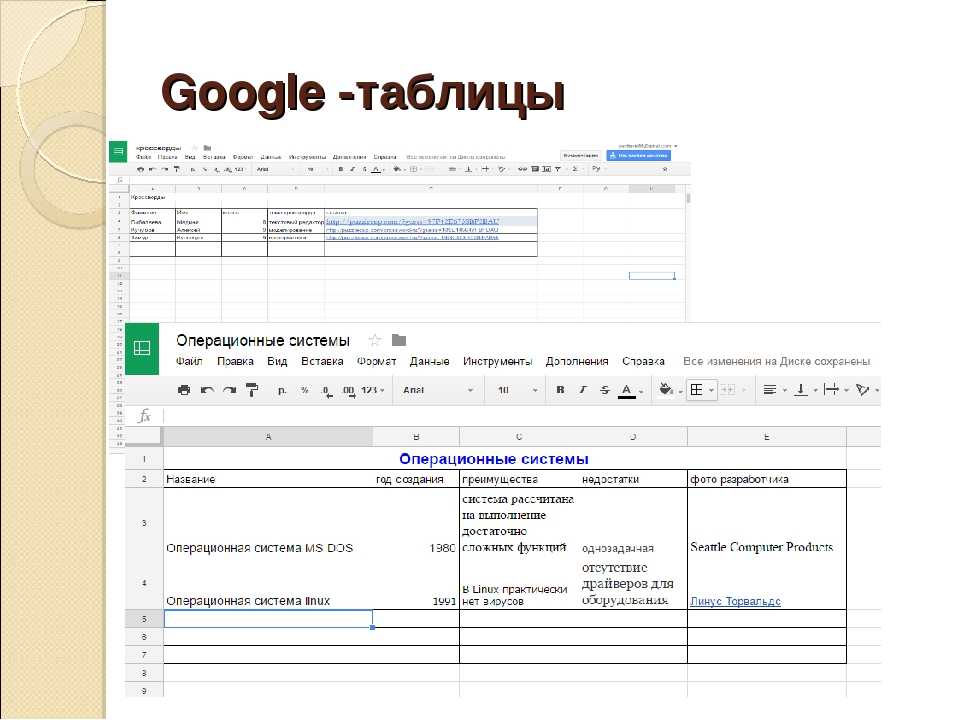 Oder Sie geben einfach eine Frage ein
und erhalten die gesuchten Antworten – KI von Google macht es möglich.
Oder Sie geben einfach eine Frage ein
und erhalten die gesuchten Antworten – KI von Google macht es möglich.
Использование таблиц Google и файлов Microsoft Excel
Google Tabellen bietet ganz neue Möglichkeiten, effizient im Team zusammenzuarbeiten. Statt sich darüber Gedanken machen zu müssen, ob Sie auch wirklich die richtige Dateiversion haben, können Sie sich ganz auf Ihre Produktivität konzentrieren. Auch das Arbeiten mit unterschiedlichen Dateiformaten ist kein Problem. Sie können Microsoft-Dateien einbinden und viele der Tastenkombinationen verwenden, die Sie gewohnt sind.
Sicherheit auf Unternehmensniveau
Google Tabellen basiert auf der bewährten Sicherheitsinfrastruktur от Google.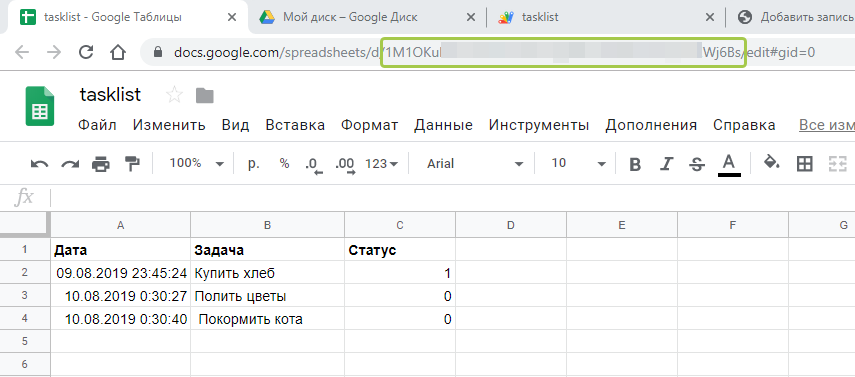 Ihre Inhalte sind также kontinuierlich geschützt. Berechtigungen lassen sich auf
Nutzer-, Gruppen- und Domainebene erteilen. Außerdem können Sie festlegen, wann
Inhalte entfernt werden sollen, und die Option zum Herunterladen, Kopieren und
Drucken für einzelne Mitbearbeiter deaktivieren. Und für besonders разумный
Daten gibt es die Einstellungen zum Schutz vor Datenverlust.
Ihre Inhalte sind также kontinuierlich geschützt. Berechtigungen lassen sich auf
Nutzer-, Gruppen- und Domainebene erteilen. Außerdem können Sie festlegen, wann
Inhalte entfernt werden sollen, und die Option zum Herunterladen, Kopieren und
Drucken für einzelne Mitbearbeiter deaktivieren. Und für besonders разумный
Daten gibt es die Einstellungen zum Schutz vor Datenverlust.
Дата и время анализа Quellen analysieren, einschließlich BigQuery
Google Таблицы, содержащие все функции, полезные данные, а также их дату.
analysieren, grafisch darzustellen und auszuwerten. Mit zusätzlichen APIs und
Connector-Tools lassen sich Daten aus unterschiedlichen Quellen verarbeiten,
с данными CSV или Excel. Und mit verbunden Tabellenblättern können Sie
Milliarden von Zeilen mit BigQuery-Daten сразу в таблицах Google
analysieren – без SQL-запроса.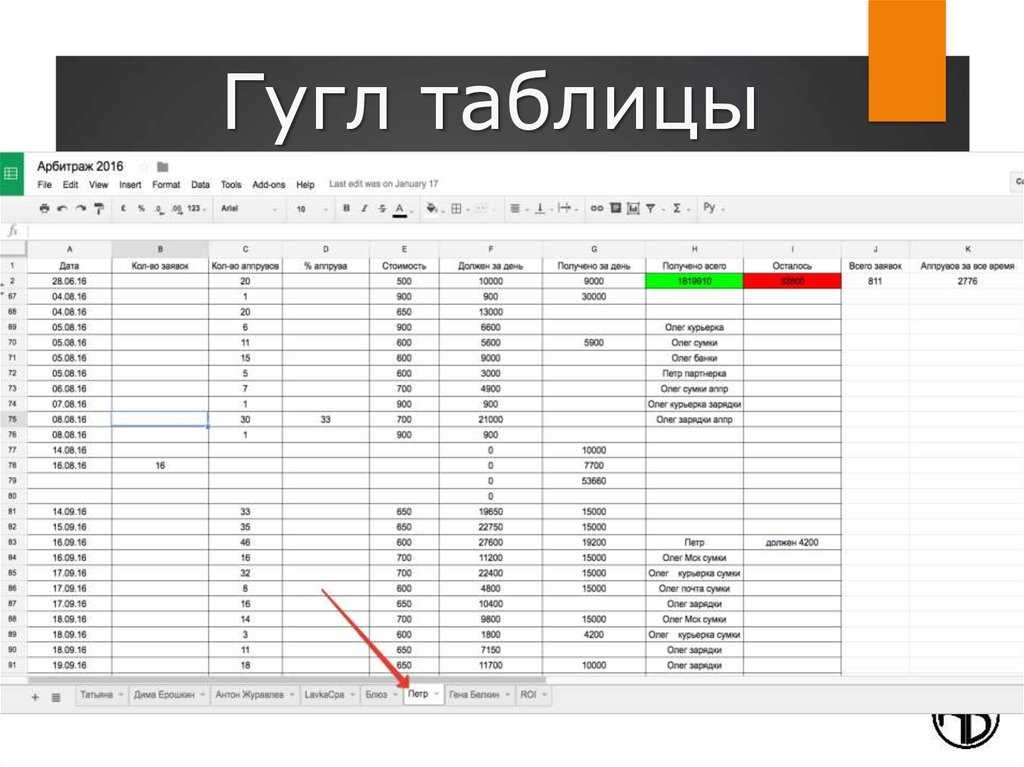
Benutzerdefinierte Lösungen erstellen
Sie haben die Möglichkeit, Arbeitsabläufe mit eigenen geschäftlichen Apps und Automatisierungen zu beschleunigen. Mit AppSheet содержит информацию о других устройствах Programmierung benutzerdefinierte Apps for Google Tabellen erstellen. В том числе Программы Script lassen sich benutzerdefinierte Funktionen, Menuelemente und Makros hinzufügen.
Inhalte erstellen und in Echtzeit gemeinsam bearbeiten
Sie können einzelnen Personen oder Gruppen die Berechtigung zum Ansehen,
Kommentieren oder Bearbeiten von Tabellen erteilen. Итак, haben Sie die Möglichkeit,
mit Ihren Kollegen gemeinsam an einer Tabelle zu arbeiten – ganz gleich, wo
sich diese gerade befinden.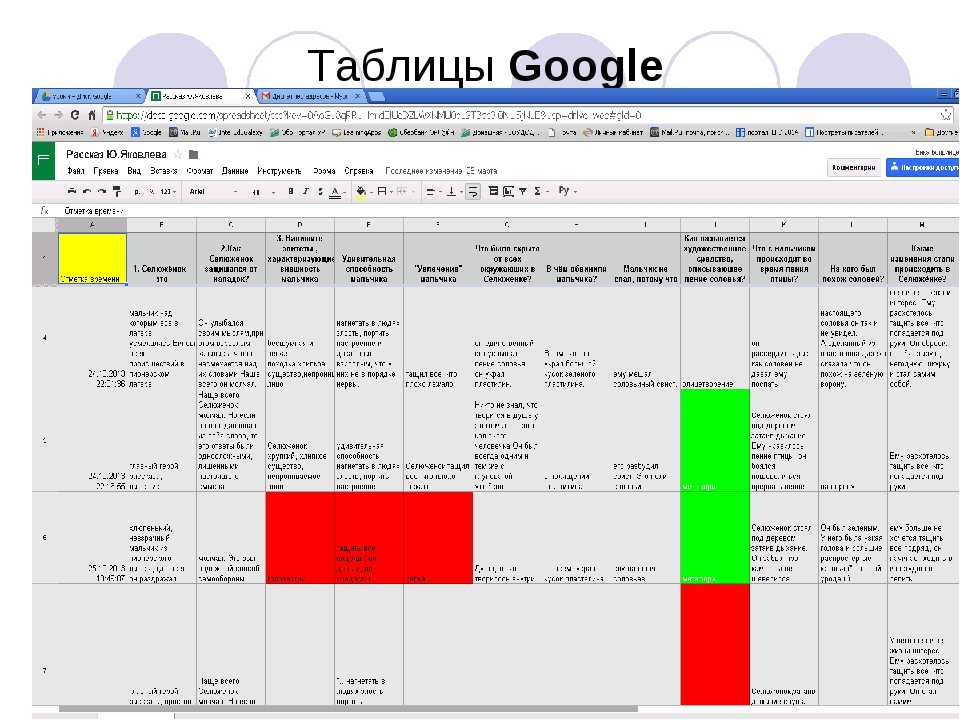 Dabei sind alle Änderungen sofort für alle sichtbar.
Dabei sind alle Änderungen sofort für alle sichtbar.
Formulare oder Umfrageergebnisse direkt einfügen
Sie können Umfragen erstellen und auf Ihrer Website einbetten sowie Fragebogen an Ihre Mitarbeiter versenden. Google Formulare и Google Tablen arbeiten nahtlos zusammen, weshalb Antworten сразу в Google Tabellen angezeigt werden.
Таблицы с надстройками
Tools von Drittanbietern ermöglichen Ihnen zum Beispiel zusätzliche Formatierungen или Workflowregeln. Sie können sogar eigene benutzerdefinierte Добавлены дополнения для Ihre Domain или Ihr Plug-in.
Mit Google-Tabellen können wir Informationen zu potenziellen Kunden nachverfolgen und verwalten.
Dadurch hat sich unsere Коэффициент конверсии 30% эрхохт.
Дэвид Буллок
ЙЕТИ Кулеры
Вайтере Информация
Welche Funktionen unterstützt Google Таблицы?
Google Tabellen unterstützt über 400 Tabellenfunktionen, mit denen Sie Formeln erstellen können, um Daten zu verarbeiten, Zahlen zu berechnen und Струны для создания. Sie haben sogar die Möglichkeit, mit Apps Script Eigene Funktionen zu erstellen.
Kann ich Tastenkombinationen в Google Tabellen verwenden?
Я. Für Google Tabellen sind mehrere Tastenkombinationen verfügbar und stets
активир.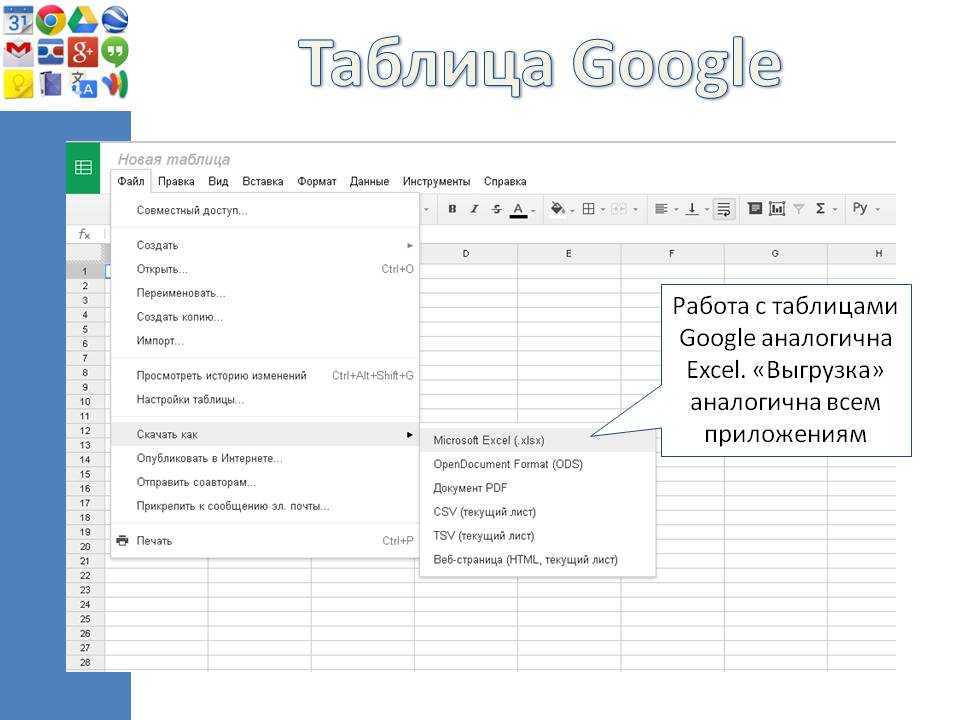 Außerdem können Sie compatible Combinationen aktivieren, die Sie aus
Microsoft Office не работает.
Außerdem können Sie compatible Combinationen aktivieren, die Sie aus
Microsoft Office не работает.
Kann ich Tabellen in einem anderen Format в формате Google Tabellen-Format умвандельн?
Я. Sie können viele verschiedene Dateitypen в формате таблиц Google Импортируйте, верните файлы XLSX, CSV или TXT. Die ursprüngliche Datei bleibt дабей эрхальтен. Umgekehrt lassen sich Daten aus Google Tabellen in verschieden Dateitypen exportieren.
Der Einstieg ist ganz einfach
Wenn Sie Unterstützung benötigen, können Sie sich rund um die Uhr an unseren E-Mail-, Чатодер Telefonsupport wenden.
Джецт начатьGoogle Таблицы в App Store
Описание
Создавайте, редактируйте и совместно работайте над электронными таблицами с помощью приложения Google Sheets.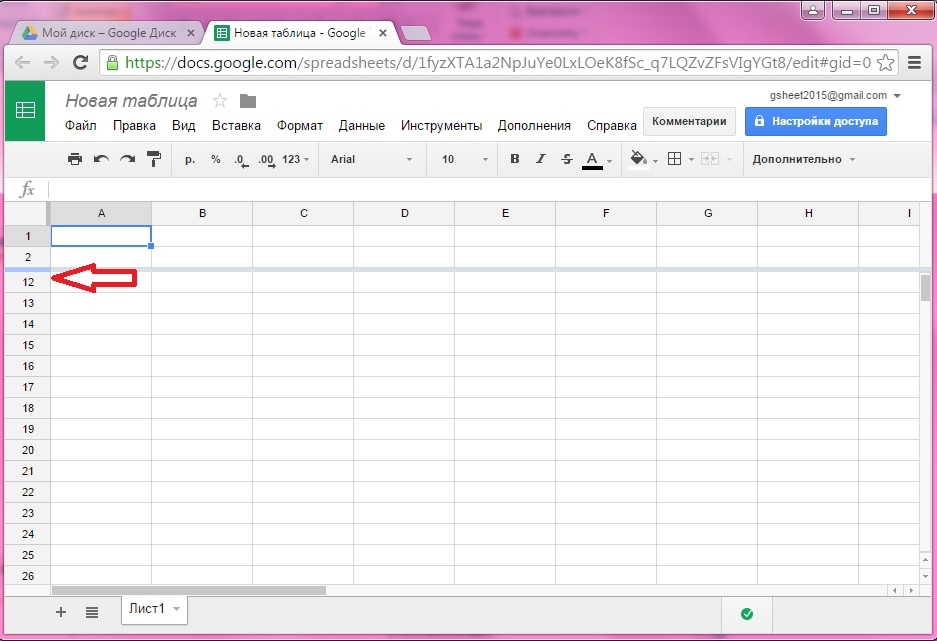 С помощью Таблиц вы можете:
С помощью Таблиц вы можете:
* Создавать новые электронные таблицы или редактировать существующие
* Делиться электронными таблицами и сотрудничать с другими пользователями в одной и той же электронной таблице одновременно
* Работать где угодно и когда угодно — даже в автономном режиме
* Форматировать ячейки, вводить/сортировать данные, просматривать диаграммы, вставлять формулы, использовать поиск/замену и многое другое
* Никогда не беспокойтесь о потере своей работы — все автоматически сохраняется по мере ввода
* Открывайте, редактируйте и сохраняйте файлы Excel
Google Sheets — это часть Google Workspace: где команды любого размера могут общаться, создавать и сотрудничать.
Подписчики Google Workspace имеют доступ к дополнительным функциям Google Таблиц, в том числе:
* Легко добавляйте соавторов в проекты, просматривайте изменения по мере их появления, получайте уведомления об изменениях, которые происходят во время вашего отсутствия, и общайтесь с коллегами в одной электронной таблице. Все изменения автоматически сохраняются по мере их внесения. А благодаря автономному доступу вы можете создавать, просматривать и редактировать файлы в любом месте и в любое время
Все изменения автоматически сохраняются по мере их внесения. А благодаря автономному доступу вы можете создавать, просматривать и редактировать файлы в любом месте и в любое время
* Быстрое получение информации с помощью Google AI
* Беспрепятственная работа с Таблицами и Excel
* Сохранение контроля с помощью безопасности корпоративного уровня
* Анализ данных из других важных для бизнеса инструментов
* Создание пользовательских решений
Версия 1.2023.04201
* Исправление ошибок и повышение производительности
Рейтинги и обзоры
916,7 тыс. оценок
Удивительное приложение
Люблю, люблю, люблю это приложение!!! Это удивительно и надежно.
Мне нравится, что он в автономном режиме, и я могу использовать его, где бы я ни был, даже в путешествии. Я использую его для нашего семейного бюджета и для оплаты крупных счетов и кредитных карт. Это позволяет мне корректировать суммы платежей, когда я хочу оплатить счет досрочно. Я перечисляю свои даты для каждого платежа, и я могу точно видеть, когда мой счет будет оплачен. Это было настоящим достоянием нашей семьи. Мне не нужно беспокоиться о том, что мои данные будут заблокированы, пока я не куплю или не обновлю подписку, как это произошло с другим приложением, потому что это бесплатно. Это было такое неудобство. Но это приложение снова и снова доказывает свою ценность. Мне также нравится, как я могу подключить свои формулы, чтобы показать процентную ставку и уменьшающийся баланс моих кредитных карт. Я настоятельно рекомендую всем использовать его. Моя искренняя благодарность создателю этого исключительного приложения!!!
Таблицы Google для iPad — фундаментальная ошибка
Google Таблицы и другие подобные программы являются гибкими, их можно использовать для различных целей в самых разных областях.
Таким образом, Google Таблицы для IPAD могут хорошо работать для вас, но для моей работы и того, как я его использую, я трачу больше времени на преодоление препятствий и необходимость открывать свой компьютер для выполнения задач, чем следовало бы. Это приводит к существенному вопросу о том, зачем вообще иметь приложение, если в нем будет отсутствовать так много основных функций и будет много других сломанных или ошибочных. Самые последние примеры включают замораживание вертикальных столбцов, выполняющих функцию, противоположную предполагаемой, полное отсутствие форматирования текста в ячейке, отсутствие расширенных функций сортировки и невозможность одновременного открытия двух окон листов Google. Это всего лишь сломанные или отсутствующие функции, которые прервали мой рабочий процесс сегодня, я уверен, что в будущем их станет больше. С таким незавершенным приложением я бы посмотрел на Excel или Apple Numbers в качестве альтернативы, если бы моя работа не зависела от GSuite для функции обмена.
Если единственная причина, по которой пользователь продолжает использовать приложение, заключается в том, что он заблокирован в экосистеме, это не очень хорошее приложение. Если вы можете избежать Google Sheets и всех других приложений Google, чтобы не попасть в ловушку их экосистемы, особенно если вы планируете попробовать использовать свой IPAD в качестве основного рабочего устройства.
Невозможно редактировать общие листы
Я стараюсь быть как можно более мобильным, потому что постоянное использование компьютера иногда доставляет слишком много хлопот или требует слишком много времени для чего-то, что должно быть сделано так быстро, например, для записи на встречу. Всякий раз, когда я пытаюсь отредактировать электронную таблицу для чего-то вроде регистрации, всегда появляется раздражающее всплывающее окно, в котором говорится, что мне нужно загрузить приложение, чтобы вообще редактировать.
И даже когда оно уже загружено, мне все равно приходится нажимать единственную кнопку «принять» во всплывающем окне, в котором говорится «получить приложение». Он возвращает меня в магазин приложений, где мне нужно нажать «открыть», и открывается приложение Google Sheets, но листы, которые я пытаюсь редактировать, не появляются автоматически. Проверка вкладки «Доступные мне» ничего не делает, повторная попытка процесса ничего не делает, а также полное закрытие App Store или приложения Google Sheets, а затем повторный запуск процесса ничего не дает. Это практически делает приложение Sheets бесполезным для меня, потому что это почти единственная причина, по которой оно мне нужно. При использовании Таблиц я обычно просто пытаюсь открыть чужую страницу Таблиц, на которую они где-то ссылались, и отредактировать ее, а не создавать ее самостоятельно.
Разработчик, Google LLC, указал, что политика конфиденциальности приложения может включать обработку данных, как описано ниже. Для получения дополнительной информации см. политику конфиденциальности разработчика.
Для получения дополнительной информации см. политику конфиденциальности разработчика.
Данные, связанные с вами
Следующие данные могут быть собраны и связаны с вашей личностью:
- Расположение
- Контактная информация
- Контакты
- Пользовательский контент
- История поиска
- Идентификаторы
- Данные об использовании
- Диагностика
- Другие данные
Методы обеспечения конфиденциальности могут различаться, например, в зависимости от используемых вами функций или вашего возраста.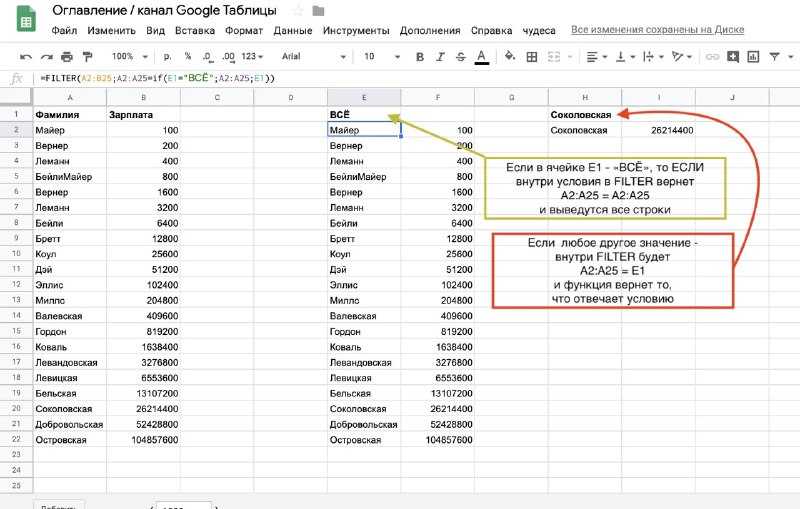 Узнать больше
Узнать больше
Информация
- Продавец
- ООО «Гугл»
- Размер
- 296,4 МБ
- Категория
- Производительность
- Языки
Английский, африкаанс, албанский, амхарский, арабский, армянский, ассамский, азербайджанский, баскский, белорусский, бенгальский, боснийский, болгарский, бирманский, камбоджийский, каталонский, хорватский, чешский, датский, голландский, эстонский, филиппинский, финский, французский, галисийский , грузинский, немецкий, греческий, гуджарати, иврит, хинди, венгерский, исландский, индонезийский, итальянский, японский, каннада, казахский, киргизский, корейский, лаосский, латышский, литовский, македонский, малайский, малаялам, маратхи, монгольский, непальский, норвежский букмол, ория, персидский, польский, португальский, пенджаби, румынский, русский, сербский, упрощенный китайский, сингальский, словацкий, словенский, испанский, суахили, шведский, тагальский, тамильский, телугу, тайский, традиционный китайский, турецкий, украинский, урду, узбекский, вьетнамский, зулусский
- Возрастной рейтинг
- 4+
- Авторское право
- © Google Inc.



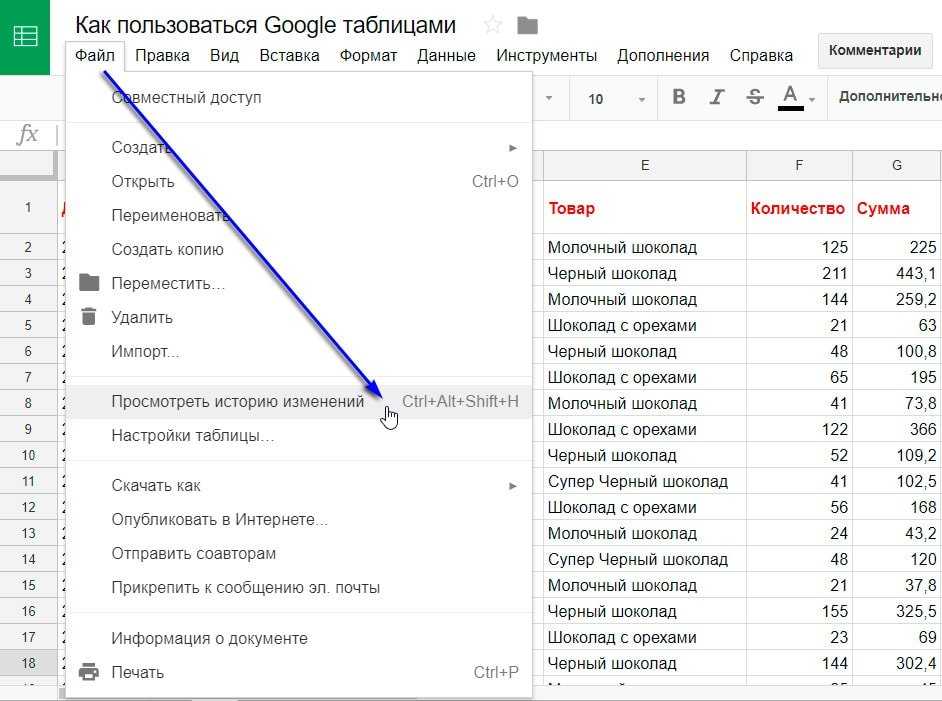
 Организация entwickelt. Mit Funktionen, die auf KI basieren, erhalten Sie im
Handumdrehen die für Sie уместная информация, um wichtige geschäftliche
Entscheidungen zu treffen. Die cloudbasierte Architektur macht es möglich,
jederzeit und überall im Team zusammenzuarbeiten. Da externe Systeme wie
Microsoft Office unterstützt werden, ist auch das Nutzen von unterschiedlichen
Datenquellen kein Проблема. Google Tabellen basiert außerdem auf der bewährten
Sicherheitsinfrastruktur от Google. So wissen Sie, dass Ihre Daten gut
aufgehoben sind, und können sich ganz auf Ihre Produktivität konzentrieren.
Организация entwickelt. Mit Funktionen, die auf KI basieren, erhalten Sie im
Handumdrehen die für Sie уместная информация, um wichtige geschäftliche
Entscheidungen zu treffen. Die cloudbasierte Architektur macht es möglich,
jederzeit und überall im Team zusammenzuarbeiten. Da externe Systeme wie
Microsoft Office unterstützt werden, ist auch das Nutzen von unterschiedlichen
Datenquellen kein Проблема. Google Tabellen basiert außerdem auf der bewährten
Sicherheitsinfrastruktur от Google. So wissen Sie, dass Ihre Daten gut
aufgehoben sind, und können sich ganz auf Ihre Produktivität konzentrieren.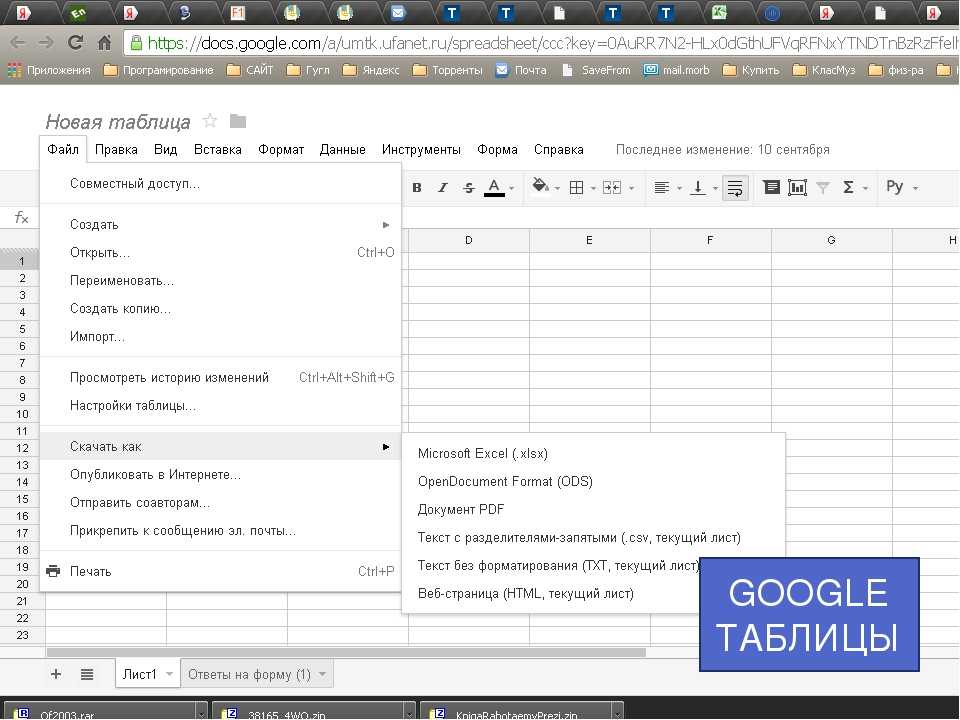 Dadurch hat sich unsere Коэффициент конверсии 30%
эрхохт.
Dadurch hat sich unsere Коэффициент конверсии 30%
эрхохт.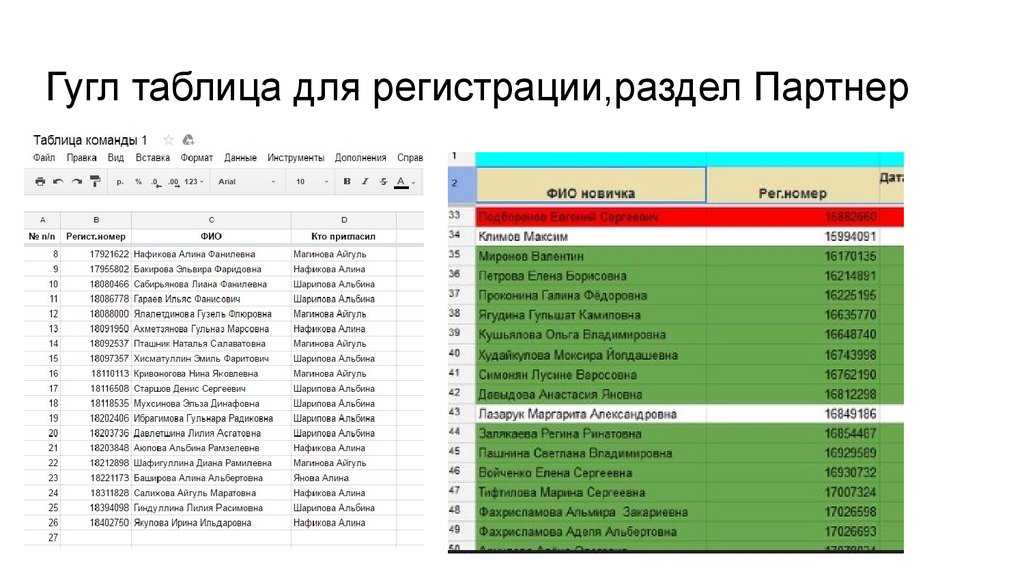 Мне нравится, что он в автономном режиме, и я могу использовать его, где бы я ни был, даже в путешествии. Я использую его для нашего семейного бюджета и для оплаты крупных счетов и кредитных карт. Это позволяет мне корректировать суммы платежей, когда я хочу оплатить счет досрочно. Я перечисляю свои даты для каждого платежа, и я могу точно видеть, когда мой счет будет оплачен. Это было настоящим достоянием нашей семьи. Мне не нужно беспокоиться о том, что мои данные будут заблокированы, пока я не куплю или не обновлю подписку, как это произошло с другим приложением, потому что это бесплатно. Это было такое неудобство. Но это приложение снова и снова доказывает свою ценность. Мне также нравится, как я могу подключить свои формулы, чтобы показать процентную ставку и уменьшающийся баланс моих кредитных карт. Я настоятельно рекомендую всем использовать его. Моя искренняя благодарность создателю этого исключительного приложения!!!
Мне нравится, что он в автономном режиме, и я могу использовать его, где бы я ни был, даже в путешествии. Я использую его для нашего семейного бюджета и для оплаты крупных счетов и кредитных карт. Это позволяет мне корректировать суммы платежей, когда я хочу оплатить счет досрочно. Я перечисляю свои даты для каждого платежа, и я могу точно видеть, когда мой счет будет оплачен. Это было настоящим достоянием нашей семьи. Мне не нужно беспокоиться о том, что мои данные будут заблокированы, пока я не куплю или не обновлю подписку, как это произошло с другим приложением, потому что это бесплатно. Это было такое неудобство. Но это приложение снова и снова доказывает свою ценность. Мне также нравится, как я могу подключить свои формулы, чтобы показать процентную ставку и уменьшающийся баланс моих кредитных карт. Я настоятельно рекомендую всем использовать его. Моя искренняя благодарность создателю этого исключительного приложения!!! Таким образом, Google Таблицы для IPAD могут хорошо работать для вас, но для моей работы и того, как я его использую, я трачу больше времени на преодоление препятствий и необходимость открывать свой компьютер для выполнения задач, чем следовало бы. Это приводит к существенному вопросу о том, зачем вообще иметь приложение, если в нем будет отсутствовать так много основных функций и будет много других сломанных или ошибочных. Самые последние примеры включают замораживание вертикальных столбцов, выполняющих функцию, противоположную предполагаемой, полное отсутствие форматирования текста в ячейке, отсутствие расширенных функций сортировки и невозможность одновременного открытия двух окон листов Google. Это всего лишь сломанные или отсутствующие функции, которые прервали мой рабочий процесс сегодня, я уверен, что в будущем их станет больше. С таким незавершенным приложением я бы посмотрел на Excel или Apple Numbers в качестве альтернативы, если бы моя работа не зависела от GSuite для функции обмена.
Таким образом, Google Таблицы для IPAD могут хорошо работать для вас, но для моей работы и того, как я его использую, я трачу больше времени на преодоление препятствий и необходимость открывать свой компьютер для выполнения задач, чем следовало бы. Это приводит к существенному вопросу о том, зачем вообще иметь приложение, если в нем будет отсутствовать так много основных функций и будет много других сломанных или ошибочных. Самые последние примеры включают замораживание вертикальных столбцов, выполняющих функцию, противоположную предполагаемой, полное отсутствие форматирования текста в ячейке, отсутствие расширенных функций сортировки и невозможность одновременного открытия двух окон листов Google. Это всего лишь сломанные или отсутствующие функции, которые прервали мой рабочий процесс сегодня, я уверен, что в будущем их станет больше. С таким незавершенным приложением я бы посмотрел на Excel или Apple Numbers в качестве альтернативы, если бы моя работа не зависела от GSuite для функции обмена.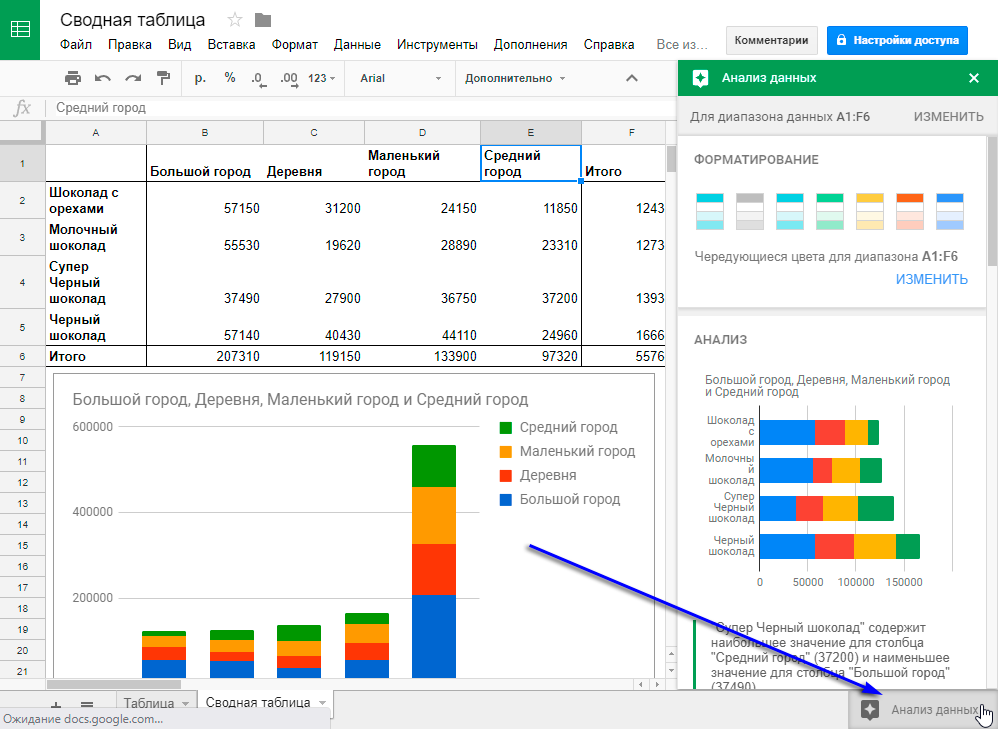 Если единственная причина, по которой пользователь продолжает использовать приложение, заключается в том, что он заблокирован в экосистеме, это не очень хорошее приложение. Если вы можете избежать Google Sheets и всех других приложений Google, чтобы не попасть в ловушку их экосистемы, особенно если вы планируете попробовать использовать свой IPAD в качестве основного рабочего устройства.
Если единственная причина, по которой пользователь продолжает использовать приложение, заключается в том, что он заблокирован в экосистеме, это не очень хорошее приложение. Если вы можете избежать Google Sheets и всех других приложений Google, чтобы не попасть в ловушку их экосистемы, особенно если вы планируете попробовать использовать свой IPAD в качестве основного рабочего устройства.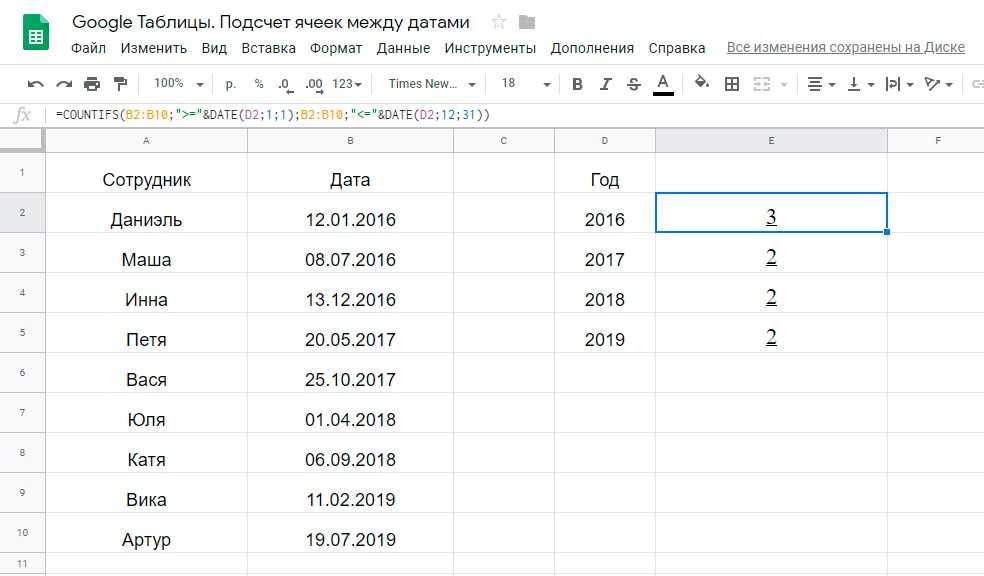 И даже когда оно уже загружено, мне все равно приходится нажимать единственную кнопку «принять» во всплывающем окне, в котором говорится «получить приложение». Он возвращает меня в магазин приложений, где мне нужно нажать «открыть», и открывается приложение Google Sheets, но листы, которые я пытаюсь редактировать, не появляются автоматически. Проверка вкладки «Доступные мне» ничего не делает, повторная попытка процесса ничего не делает, а также полное закрытие App Store или приложения Google Sheets, а затем повторный запуск процесса ничего не дает. Это практически делает приложение Sheets бесполезным для меня, потому что это почти единственная причина, по которой оно мне нужно. При использовании Таблиц я обычно просто пытаюсь открыть чужую страницу Таблиц, на которую они где-то ссылались, и отредактировать ее, а не создавать ее самостоятельно.
И даже когда оно уже загружено, мне все равно приходится нажимать единственную кнопку «принять» во всплывающем окне, в котором говорится «получить приложение». Он возвращает меня в магазин приложений, где мне нужно нажать «открыть», и открывается приложение Google Sheets, но листы, которые я пытаюсь редактировать, не появляются автоматически. Проверка вкладки «Доступные мне» ничего не делает, повторная попытка процесса ничего не делает, а также полное закрытие App Store или приложения Google Sheets, а затем повторный запуск процесса ничего не дает. Это практически делает приложение Sheets бесполезным для меня, потому что это почти единственная причина, по которой оно мне нужно. При использовании Таблиц я обычно просто пытаюсь открыть чужую страницу Таблиц, на которую они где-то ссылались, и отредактировать ее, а не создавать ее самостоятельно.